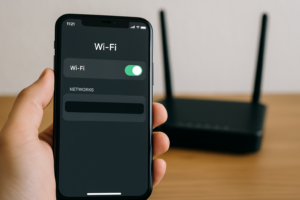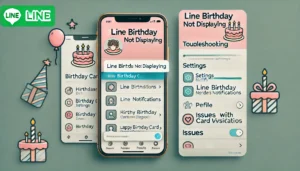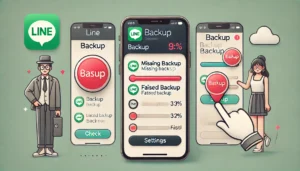物知り博士
物知り博士GalaxyスマホでLINEの着信画面が表示されず、電話に気づかないと困っている方は多いのではないでしょうか?
この問題は、通知設定やアプリの権限、OSの最適化機能、さらには端末のバッテリー管理機能などが影響している可能性があります。特に、最近のスマートフォンではバッテリーの持ちを長くするためにアプリの動作を制限する機能が強化されており、これがLINEの着信画面の非表示につながることがあります。
本記事では、LINEの着信画面が表示されない原因を詳しく解説し、それぞれの解決策を紹介します。ひとつずつ試すことで、LINEの着信通知が正しく表示されるようになります。
LINEの着信画面が表示されない主な原因と解決策
通知設定の問題
LINEの通知設定が正しく設定されていないと、着信画面が表示されないことがあります。特に、GalaxyではOSのバージョンやUI(One UI)の違いにより、通知設定の項目が異なることがあるため注意が必要です。
解決策
- LINEの通知設定を確認する
- 「設定」→「アプリ」→「LINE」→「通知」を開く。
- 「着信通知」がオンになっているか確認。
- 「詳細設定」から「ロック画面で通知を表示」を有効にする。
- サイレント通知が適用されていないか確認
- 「通知の詳細設定」で「サウンドとポップアップ」が選択されているか確認。
- 「バナー通知の表示」がオフになっていないかもチェック。
アプリの権限設定
LINEに必要な通話関連の権限が付与されていないと、着信画面が適切に表示されないことがあります。特に、Android 12以降ではプライバシー設定が強化されており、アプリに許可を与えないと動作しないことがあります。
解決策
- 通話と連絡先の権限を確認する
- 「設定」→「アプリ」→「LINE」→「権限」で「電話」と「連絡先」の権限が有効か確認。
- 「マイク」の権限も有効にすることで、通話の問題が解決することがある。
- 「常に許可」が選択されていることを確認。
バッテリー最適化の影響
Galaxyスマホでは、省電力機能がアプリの動作を制限し、LINEの着信画面が表示されなくなることがあります。特に、バックグラウンドでのアプリ動作を制限する機能が影響を与えることが多いです。
解決策
- LINEをバッテリー最適化の対象から除外する
- 「設定」→「バッテリーとデバイスケア」→「バッテリー」→「アプリのバッテリー使用量」からLINEを「制限なし」に設定。
- 「バックグラウンド使用制限」も解除する。
- 「自動最適化」機能を一時的にオフにすることで改善することもある。
ポップアップ表示の制限
Galaxyの一部機種では、ポップアップ表示が制限されていると、LINEの着信画面が表示されません。特に、最新のOne UIでは、アプリごとにポップアップの許可設定が必要になっています。
解決策
- ポップアップ通知を有効にする
- 「設定」→「アプリ」→「LINE」→「通知」→「ポップアップ表示」を有効化。
- 「常に表示」に設定することで、着信時に画面が表示されるようになる。
- 「ロック画面での通知」を「詳細通知」に変更する。
OSやLINEアプリの不具合
古いバージョンのOSやLINEアプリを使用していると、着信画面が正常に表示されない場合があります。特に、Androidのアップデート後にLINEの不具合が発生することがあるため、最新のバージョンを保つことが重要です。
解決策
- LINEアプリとOSを最新バージョンに更新する
- 「Google Playストア」→「LINE」→「更新」
- 「設定」→「ソフトウェア更新」→「ダウンロードしてインストール」
- OSのベータ版を使用している場合、正式版に戻すことで改善することがある。
着信画面がフルスクリーンで表示されない設定
一部のGalaxy機種では、着信画面がフルスクリーンではなく通知としてのみ表示されることがあります。これは、通話の通知設定や「着信スタイル」の影響を受けることが原因です。
解決策
- 着信画面の表示方法を変更する
- 「設定」→「アプリ」→「通話設定」→「着信時の画面表示」を「フルスクリーン」に設定。
- 「着信通知スタイル」を「全画面」に変更することで、着信時のポップアップが表示されるようになる。
まとめ



GalaxyでLINEの着信画面が表示されない問題は、通知設定やアプリの権限、バッテリー最適化、ポップアップ制限、OSの問題などが原因となることが多いです。これらの設定を一つずつ確認し、適切な設定を行うことで、問題を解決できる可能性が高くなります。
本記事で紹介した解決策を試して、正常に着信画面が表示されるか確認してみてください。それでも解決しない場合は、LINEのカスタマーサポートに問い合わせることをおすすめします。また、スマートフォンのリセットや、キャッシュの削除なども試してみると良いでしょう。